Etter at du har lagt inn et navn i klassenettverket og tilgangspunktene er konfigurert, må du knytte dine trådløse klienter til nettverket. Hvordan du fullfører denne prosessen avhenger av om du har dokkingstasjoner som lar deg arbeide med flere håndholdte enheter og trådløse klienter samtidig.
| • | Dersom du har en dokkingstasjon, fester du adaptere til de håndholdte enhetene, og setter deretter de håndholdte enhetene i en dokkingstasjon som er koblet til datamaskinen. |
| • | Dersom du ikke har en dockingstasjon, fest de trådløse adapterne til grafregnerne. |
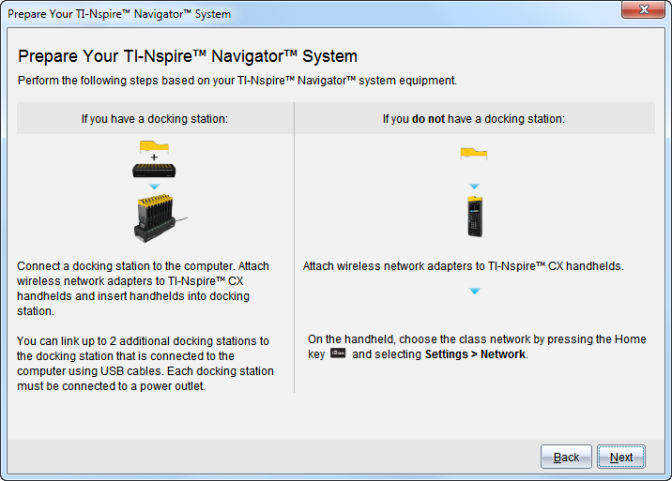
| 1. | Følg instruksjonene på skjermen og koble grafregnerne til sine trådløse adaptere, enheter og/eller dockingstasjoner og klikk deretter på Neste. |
Dialogboksen Legg til en trådløs klient i klassenettverket åpnes.
Tilgangspunktet finner tilgjengelige klienter og lister dem i boksen for tilgjengelige klienter. Det kan ta opp til seks minutter for tilgangspunktet å finne alle de tilgjengelige klientene. Kontroller antallet tilgjengelige klienter for å sikre at alle klienter er oppført.
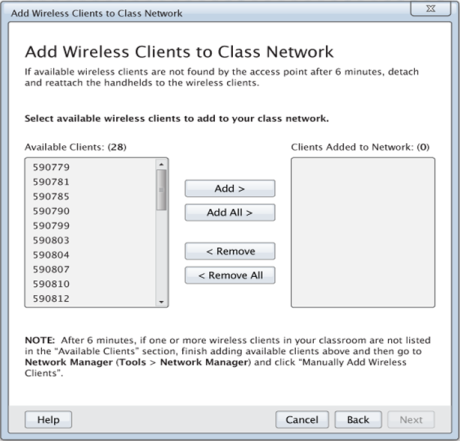
| 2. | Følg trinnene a, b, og c på alle TI-Nspire™-grafregnere som ikke er satt inn i en dockingstasjon. |
| a) | Slå på hver grafregner. |
| b) | Fra startskjermbildet for grafregneren, velg Innstillinger > Nettverk. Grafregneren lister opp de tilgjengelige nettverkene i området. |
| c) | Velg navnet som du tilordnet for ditt klassenettverk og klikk på Kolbe til. |
| 3. | På skjermbildet Legg til trådløse klienter til klassenettverk, velg de trådløse klientene du vil legge til. |
| • | For å legge til alle tilgjengelige oppførte klienter, klikk Legg til alle. |
| • | For å legge til klienter, velg en klient-ID av gangen, og klikk deretter Legg til. |
Viktig! Klienter er ikke en del av klassenettverket før du fullfører dette trinnet for å legge dem til.
| 4. | Klikk Neste for å assosiere den trådløse klienten med klasseromsnettverket. |
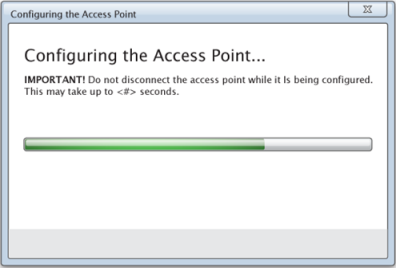
Programvaren assosierer de tilkoblede trådløse klientene med klasseromsnettverket. Når prosessen er fullført, åpnes dialogboksen for setup fullført.
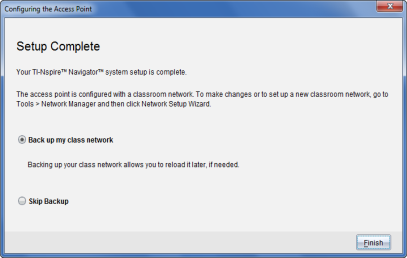
| 5. | Velg Sikkerhetskopier mitt klasserom for å lagre en kopi av nettverkskonfigurasjonen til klasserommet ditt. |
Den lagrede nettverksinformasjonen inkluderer listen over trådløse klient-IDer, nettverksnavnet og kanalen valgt på tilgangspunktet.
Lagring av et nettverk lar deg laste inn konfigurasjonen på et senere tidspunkt, ved bruk av nettverkskontrollen. Som standard lagres filen i mappen Mine Dokumenter/TI-Nspire/Navigatornettverk elevmappen.
For å avslutte uten å lagre en sikkerhetskopi, velg Avbryt sikkerhetskopiering.
| 6. | Klikk på Avslutt for å fullføre setup. |
Merk: Du kan legge til flere trådløse adaptere i klassenettverket på et senere tidspunkt ved å bruke Nettverksstyring.